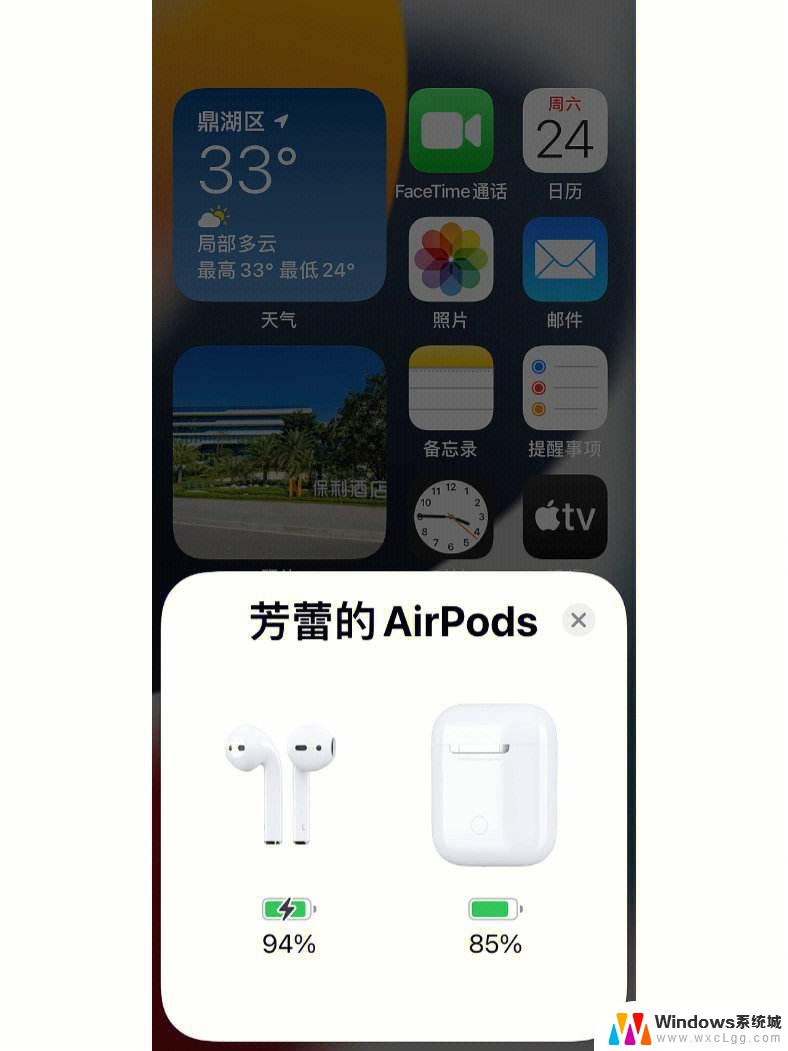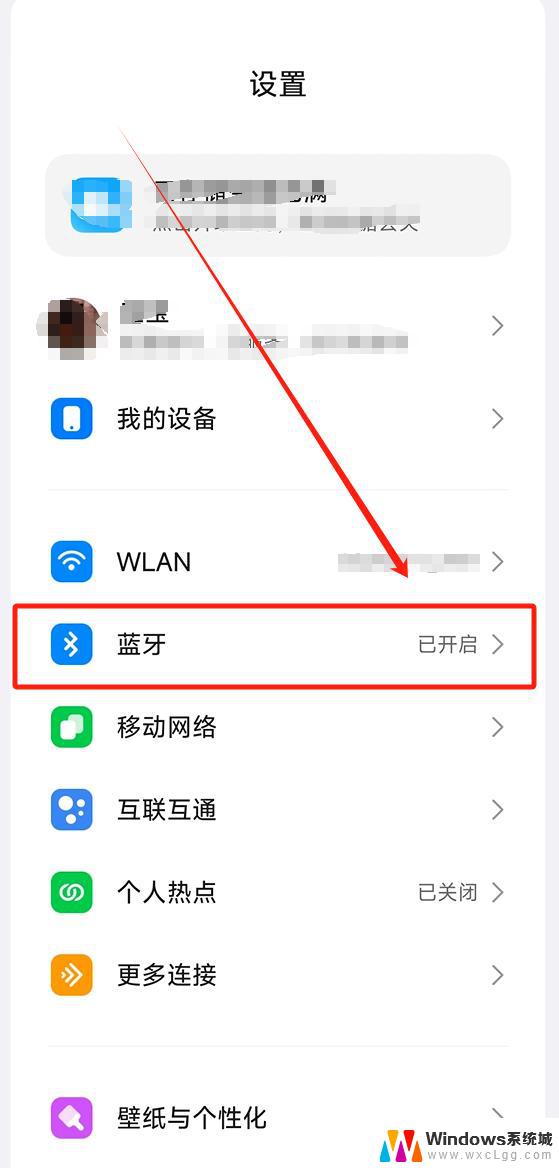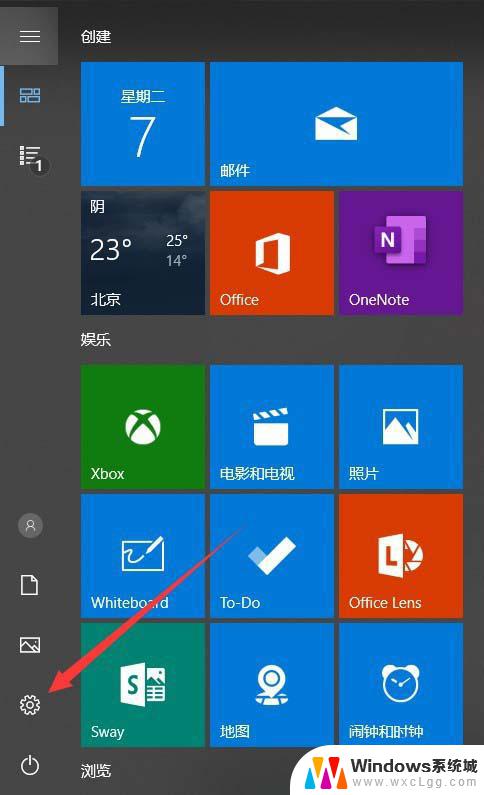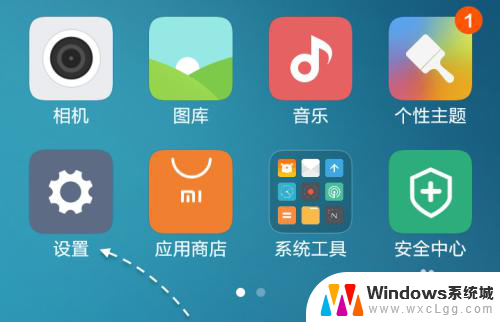thinkpad电脑怎么连接蓝牙耳机 thinkpad连接蓝牙耳机的步骤
ThinkPad电脑作为一款备受青睐的商务笔记本,其强大的性能和便捷的使用体验一直备受好评,对于喜爱音乐或需要频繁通话的用户来说,连接蓝牙耳机无疑是提高工作效率和享受娱乐的好选择。如何在ThinkPad电脑上连接蓝牙耳机呢?只需简单的几个步骤,即可轻松实现无线音乐和通话体验。接下来我们将为您介绍连接ThinkPad电脑与蓝牙耳机的详细步骤,让您尽情享受便捷的无线连接带来的便利。
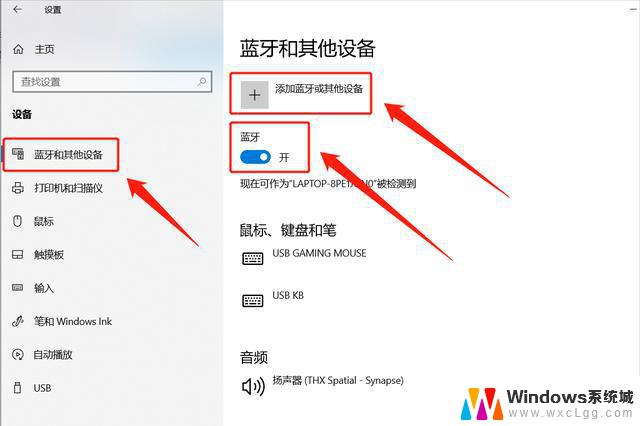
具体步骤如下:
1、先用鼠标右键点击电脑左下角的“开始”图标,在弹出的菜单选项里再点击“设置”来打开Windows设置。
2、进入Windows设置后,再点击“设备”。
3、进入“设备”后就可以看到蓝牙开关。如果是关闭的就点击它来打开蓝牙功能。
4、打开电脑蓝牙后再拿出蓝牙耳机,长按开机键直到提示灯快闪并且耳机里有声音提示进入配对模式后再松开放一边。注意不要放的离电脑太远。
5、再回到电脑上操作,点击“添加蓝牙或其他设备”。
6、在弹出的“添加设备”下面点击“蓝牙”。
7、看到蓝牙耳机后直接点击它,点击过后会提示正在连接,这时不用操作稍等几秒钟即可。
8、等蓝牙耳机下面提示“已连接语音和音乐设备”后,点击下方的已完成即可。
上面给大家分享的就是thinkpad连接蓝牙耳机的步骤啦,有需要的网友可以按照上面的步骤来操作哦。
以上是关于如何将ThinkPad电脑连接蓝牙耳机的全部内容,如果您还有任何疑问,请参考本文的步骤进行操作,希望对大家有所帮助。